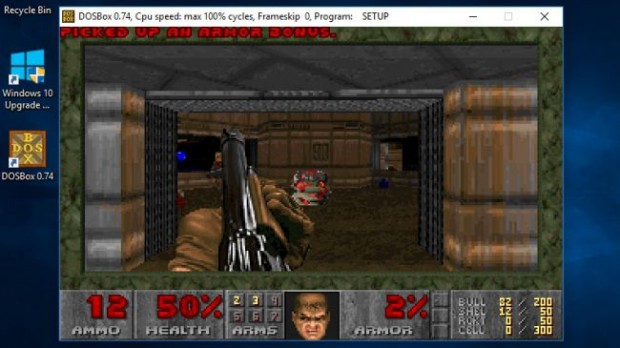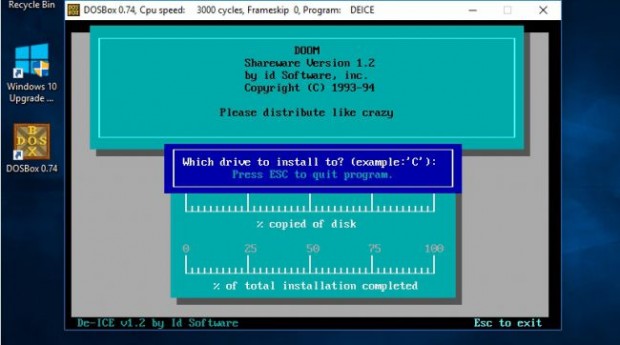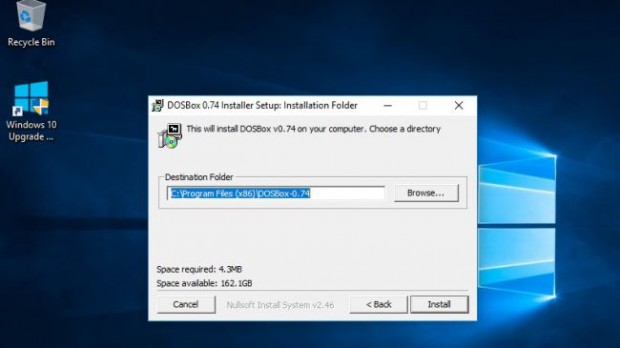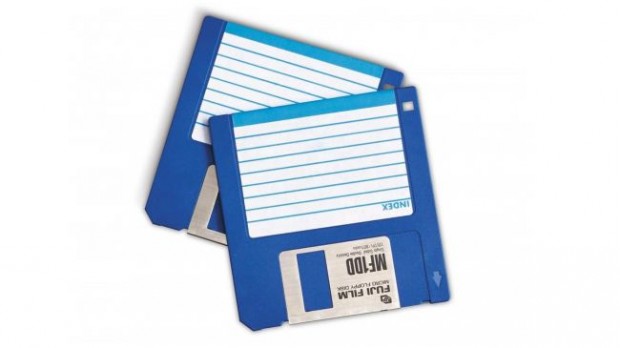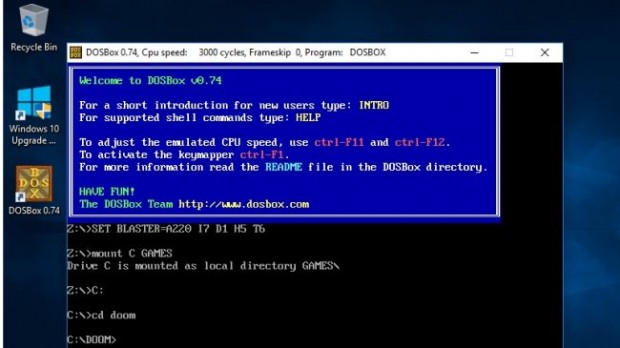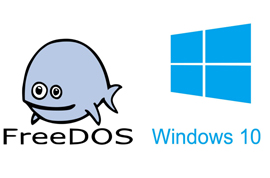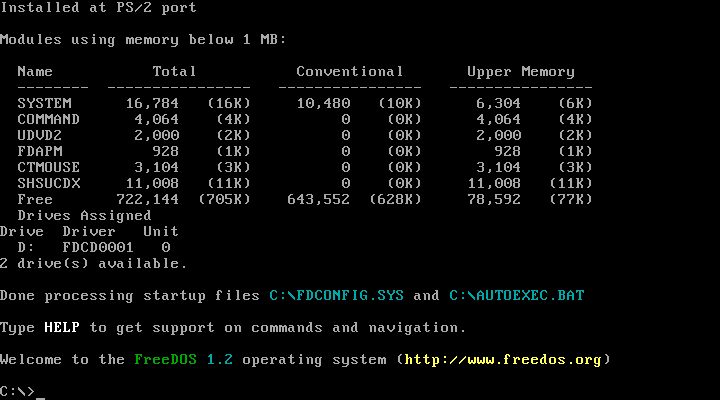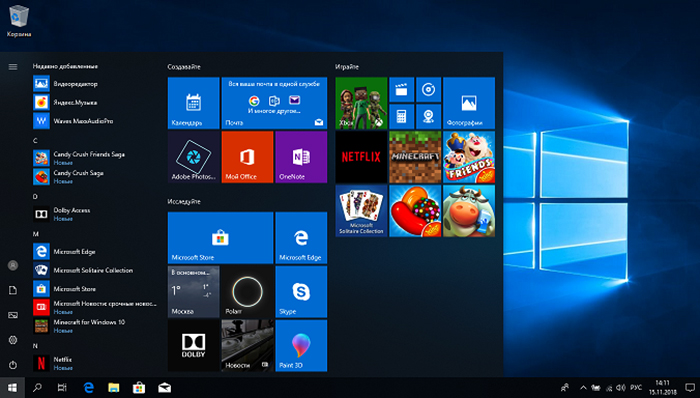- Как запустить старую DOS-программу в Windows 10
- Поиск старого программного обеспечения
- Копирование программных файлов
- Начало работы с DOSBox
- Установка самой программы
- Создание образа файла дискеты
- Запуск программы
- Включите протокол IPX
- Start IPX Server
- Установка удобного внешнего интерфейса для DOSBox
- FreeDOS и Windows 10 — сравнение и что лучше
- FreeDOS
- Windows 10
- Общие характеристики
- Сравнение и чем отличаются
- Области применения
Как запустить старую DOS-программу в Windows 10
Может быть, вас посещают приступы ностальгии, когда вы вспоминаете сражения в Doom, где вы боролись с силами ада только лишь с пилой и дробовиком, или же скучаете по такому простому и удобному в использовании текстовому процессору, как Microsoft Word 5.0, в котором ещё не было этой назойливой проверки орфографии.
В таком случае вы, наверное, огорчитесь, узнав, что Windows 10 не поддерживает многие классические DOS-программы. В большинстве случаев, если вы попытаетесь запустить старую версию программы, то вам, скорее всего, будет выведено сообщение об ошибке.
К счастью, бесплатная программа-эмулятор DOSBox с открытым исходным кодом создает DOS-окружение, в котором можно запустить старые игры и программы, чтобы вспомнить свои лучшие деньки!
Данное руководство поможет вам в поиске старых игр и позволит узнать, как можно загрузить и установить DOSBox в вашей системе.
Поиск старого программного обеспечения
Если вы открыли данное руководство, то вы, скорее всего, хотите найти какую-то определенную игру или программу, диск с которой у вас не сохранился.
Как правило, крупные веб-сайты наподобие Amazon и eBay предоставляют широкий выбор ретро-игр на дискетах и компакт-дисках.
Также некоторые вебсайты предлагают так называемое «Abandonware» – программное обеспечение, которое больше не поддерживается производителем, либо компания-производитель которого больше не существует. Как правило, большая часть таких программ распространяется нелегально, так как по закону они не могут быть распространены без разрешения правообладателя.
Однако в интернет-архивах хранится огромное количество DOS-игр. Вебсайты также предлагают целую коллекцию старых MS-DOS приложений, многие из которых могут быть запущены даже в современных браузерах.
Копирование программных файлов
Откройте окно Проводника Windows и перейдите в папку, куда был установлен DOSBox. Например, C:\Program Files (x86)\DOSBox-0.74.
Правым щелчком мыши вызовите контекстное меню и создайте новую папку. Она будет использоваться для хранения ваших программ, поэтому дайте ей какое-нибудь узнаваемое и говорящее имя, например, «GAMES».
После этого скопируйте папку, в которой находится ваша игра или приложение, и перенесите её в только что созданную папку. Если нужная вам игра является файловым образом CD- или DVD-диска, вы также можете скопировать его в созданную в прошлом шаге папку.
Начало работы с DOSBox
Кликните по иконке DOSBox на рабочем столе вашего Windows 10.
Первым делом вам надо указать в программе местоположение вашей игры. Это можно сделать, к примеру, при помощи команды «mount»:
где «GAMES» – это название созданной ранее папки.
Чтобы запустить команду, кликните «Enter», после чего перейдите к виртуальному диску C, просто набрав:
Установка самой программы
Используйте команду DIR, чтобы увидеть список всех файлов, которые находятся в вашей папке. Процесс установки и запуска приложения или игры на разных девайсах может проходить по-разному, поэтому ищите пакетные файлы (BAT) или исполнимые программы (EXE).
Скорее всего, вы увидите файл с названием SETUP.EXE. Чтобы его запустить, просто кликните на опцию «Начать установку».
Если же в папке есть только файловый образ системы, то вам нужно самостоятельно провести установку, используя команду «imgmount»:
После этого вы можете перейти к виртуальному диску «D:\» при помощи:
Не забудьте про команду «DIR», которая может помочь вам найти список файлов и тем самым облегчить поиск установочного файла.
Создание образа файла дискеты
Быть может, ваша программа настолько «ретро», что хранится на дискете. В таком случае создание загрузочного модуля с её содержимым, скорее всего, станет наиболее простым способом загрузить вашу дискету. После этого необходимо будет выполнить установку по той же схеме, как и в случае с файловым образом системы.
Существуют специальные программы, которые позволяют перенести дисковый образ файла в систему Windows. К ним относятся WinImage и MagicISO Maker.
Как только вы перенесли дисковый образ вашей дискеты в папку «GAMES», выполните установку при помощи команды «imgmount»:
Запуск программы
Когда будет закончена установка, вы, скорее всего, будете автоматически перенаправлены к только что установленному файлу. Если этого не произойдет, то используйте команду «cd», чтобы перейти в папку, которую вы указали при подтверждении установки.
Запуск приложения или игры выполняется таким же образом, как и сама установка. Просто используйте «DIR» для того, чтобы вывести на экран список файлов, после чего выберите файл с расширением .exe.
Если во время запуска игры вы увидите, что со скоростью что-то не так, используйте Ctrl + F11 и Ctrl + F12 для снижения скорости и ее повышения соответственно.
Вы можете также сделать скриншот ваших достижений. Он будет сохранен в C:\Users\yourusername\AppData\Local\DOSBox\capture.
Включите протокол IPX
Для работы режима мультиплеера в некоторых старых играх необходимо включение протокола IPX (протокол обмена межсетевыми пакетами). В DOSBox есть специальная программа-эмулятор, которая позволяет нескольким людям в той же сети играть в многопользовательском режиме, используя датаграммный транспортный протокол (UDP).
Для использования данного режима необходимо включить протокол IPX в конфигурационном файле DOSBox с расширением .conf.
Если программа запущена – закройте её и при помощи файлового проводника перейдите к:
Щелкнув правой кнопкой мыши по файлу, кликните на опцию «Открыть при помощи», после чего нажмите «Другие приложения» и выберите «Блокнот».
Удерживая Ctrl + F, введите «ipx», чтобы найти опцию, которая отвечает за многопользовательский режим. Измените «ipx=false» на «ipx=true».
Start IPX Server
После того, как вы включили протокол IPX в конфигурационном файле программы, откройте DOSBox, кликнув два раза по ярлыку на рабочем столе.
Теперь вы можете подключиться к IPX-серверу, что позволит вам установить связь с другими пользователями локальной сети. Для этого введите команду:
На этом шаге Брандмауэр Windows может вывести сообщение с предупреждением об угрозе. В таком случае нажмите «Разрешить доступ», чтобы переключиться в многопользовательский режим.
Предложите другим пользователям вашей сети открыть DOSBox и ввести следующую команду, чтобы подключиться к вам:
А теперь можно и поиграть!
Установка удобного внешнего интерфейса для DOSBox
Хоть программа DOSBox может быть крайне удобной и полезной, но когда вам приходится вводить определенные команды каждый раз, когда хочется поиграть, это становится несколько утомительным и может убить всякое желание окунуться в прошлое. Чтобы этого не произошло, существует несколько графических интерфейсов для DOSBox, которые несколько облегчают данный процесс. DGBL (DOSBox Game Launcher) – один из таких интерфейсов. Он позволяет создать и сохранить настройки профиля для тех игр, которые вы уже установили, так что вы можете просто запустить игру, не мучаясь с переходами и введением утомляющих команд.
FreeDOS и Windows 10 — сравнение и что лучше
Компьютер – это, бесспорно, наше все. Его относительная дешевизна и облегчение работы позволили ему захватить большинство сфер человеческой деятельности, где требуется монотонность подсчётов и сложность расчетов. Однако для его работы нужен не только электрический ток, но и программное обеспечение, которое и позволяет ему быть таким незаменимым.
FreeDOS
В 1994 году подобно грому среди ясного неба прозвучало заявление компании Microsoft о прекращении поддержки знаменитой MS-DOS. Эта новость сподвигла многих начать поиски альтернативных операционных систем.
Однако студент последнего курса физики Висконсинского университета Джим Холл пошел совершенно другим путем: он решил написать собственную DOS. Вместе с еще несколькими единомышленниками, откликнувшимися на его призыв, Холл через несколько месяцев выпустил FreeDOS – бесплатную дисковую операционную систему.
Проект развивался дальше, выпускались новые версии, и детище программистов-энтузиастов дожило до наших дней. Причем ее распространенность не в последнюю очередь объясняется ее общедоступностью, и многие производители компьютеров и ноутбуков устанавливают ее на своем железе именно для снижения себестоимости.
Windows 10
Привычная нам «винда» не всегда являлась полноценной операционной системой. Изначально это была графическая оболочка для MS-DOS, и создавалась она для более удобной работы с компьютером. До этого момента команды компьютеру подавались через командную строку в виде текста. То есть для вызова программы «Калькулятор» нужно было не нажимать значок калькулятора, а писать компьютеру команду «запустить калькулятор». Такие вот сложности.
Время шло, росло и мастерство программистов из Microsoft, и вот уже Windows выросла из пеленок простого графического интерфейса во взрослую и совсем большую операционную систему.
Общие характеристики
Для предметного разговора необходимо разложить по полочкам те обрывочные знания, которые получает рядовой пользователь в процессе работы с вычислительной техникой.
Так и компьютер не может «выйти в открытое море» без своей команды – операционной системы. Она представляет собой совокупность различных программ, каждая из которых предназначена для выполнения строго определенных задач.
Состоит операционная система в упрощенном виде из трех составляющих:
- Ядро. Это мозг, операционки, его кровь и плоть. Именно оно регулирует, сколько именно ресурсов ЭВМ отдать каждому приложению: память, процессорное время, возможности периферийных устройств и устройств ввода-вывода.
- Системные библиотеки. Это та самая база данных, к которой обращаются различные программы в ходе своей работы, что увеличивает производительность компьютера и облегчает написание собственно самих программ.
- Оболочка. Подобно красивой обертке конфеты, она позволяет нам создать себе мнение о системе. Но не только. Именно она ответственна за правильное взаимодействие с пользователем и облегчает общение с компьютером.
Уже давно Windows стала тем эталоном, с которым мы сравниваем все операционные системы. Оно и понятно: почти девяносто процентов компьютеров по всему миру работают под управлением детища Билл Гейтса. Поэтому нет ничего удивительного, что достоинства FreeDOS будут лишь указывать на ее схожесть с продукцией Microsoft.
- Итак, в обеих операционках наличествует графическая составляющая благодаря чему существенно облегчена работа с компьютером, управление им понятно на интуитивном уровне.
- FreeDOS позволяет выходить в интернет через специализированный браузер, написанный под него. Через него также можно проигрывать видео и музыку и играть в старые компьютерные игры, к примеру, в Doom.
- Также есть обширный список программ, в частности, офисных, написанных для FreeDOS, поэтому есть возможность худо-бедно работать на них.
- Она полностью совместима с MS-DOS, поэтому программы, написанные для нее, способны запускаться на FreeDOS.
- Она поддерживает большинство USB устройств, но их следует подключать до установки этой бесплатной операционной системы.
- Она способна запускаться в среде Windows через различные эмуляторы.
Сравнение и чем отличаются
Тем не менее, отличия между двумя этими системами будут довольно большими.
Стоит особо отметить, что Windows выиграет у своего соперника по всем пунктам и здесь не стоит вопроса соперничества, FreeDOS никоим образом не стремится стать операционной системой номер один в мире. Поэтому сравнения носят чисто информативный характер. Другими словами, это не значит, что он плох, просто он не пытается быть лучше других.
- FreeDOS не предъявляет больших требований к ресурсам компьютера и способна запускаться даже на самых скромных по своим техническим характеристикам компьютерах.
- К сожалению, она способна работать только с файловой системой FAT32 и другие форматы, к примеру, NTFS, для нее закрыты.
- Скромные ее возможности не способны полностью удовлетворить запросы пользователя, даже рядового.
- На ней не будут работать программы, предназначенные для Windows, а список программ для FreeDOS не так обширен, как хотелось бы.
- Если компьютер новый, то на его аппаратное обеспечение могут не найтись драйвера, хотя Сеть может предложить большое их количество.
- Базовая комплектация FreeDOS состоит из минимума программ, необходимых для запуска компьютера, а все остальное: графическая оболочка, браузер, мультимедиа проигрыватели придется искать самостоятельно.
Области применения
Конечно, тот факт, что FreeDOS абсолютно бесплатна, налагает серьезные ограничения на ее функционал. Над ней не работают несколько сотен программистов на полном обеспечении. Вот почему основная сфера применения этой операционной системы – создание запасного загрузочного диска на случай неполадок с Windows.
Также она подойдет для тех пользователей, кто особо непритязателен и компьютер им необходим только для самых базовых нужд.
Что касается Windows, то его область применения будет ограничиваться лишь полетом фантазии ее пользователя и возможностями компьютера. Это может быть и скромный домашний компьютер, и мощный игровой и корпоративная сеть крупной компании.